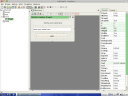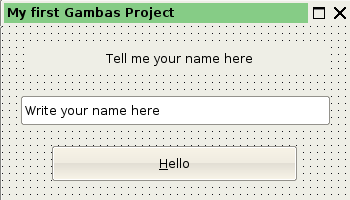Bersyukurlah bila sudah mengenal Linux. Banyak ilmu komputer yang bisa kita kuasai tanpa harus bayar lisensi. Untuk bisa install sistem operasi pada komputer, kita musti kursus dulu. Apa lagi untuk menjadi programmer Visual Basic, Visual Voxpro, PHP, MySQL, dan lain-lain. Musti kuliah IT kan?
Ketika kita tertarik untuk menginstall Desktop Linux, maka kita akan mulai mencari tahu cara burn, cara install, kemudian customisasi. Komunitas Linux sangat banyak dan ikhlas membantu tanpa pamrih. 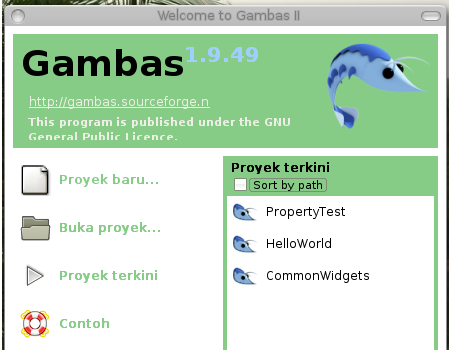
Jadi, kita akan semakin paham komputer dan semakin ketagihan. Ini bahayanya kalau sudah mulai ketagihan, Linux User akan bersikap hal-hal yang disekelilingnya itu free…
Gambas merupakan penggantinya visual basic yang hanya berjalan di Linux. Untuk ubuntu, bisa langsung diinstall dari add/remove application atau dari synaptic package manager. Gambas 1 versi lama tetapi banyak contoh di dalamnya. Gambas 2 adalah yang terbaru. jadi sebaiknya install kedua-duanya. Gambas 2 sudah lengkap toolnya, sehingga enak buat design. Saat butuh contoh, kita tinggal jalankan Gambas 1.
Latihan 1 : Hello World
Buka project baru dengan QT graphical, next, nama file tanpa spasi dan judul file terserah. Maka akan tampil halaman sebagai berikut:
Kemudian untuk membuka form, klik kanan pada FMain di sebelah kiri kemudian pilih Edit Form, sehingga akan tampil di tengah form untuk designnya.
Pada sisi paling kanan adalah propertis tempat untuk mengatur tampilan di form, misalnya X dan Y untuk posisi. Height dan Weight untuk tinggi dan panjang. Text untuk menuliskan yang kita inginkan.
Berikut contoh form sederhana
Gambar di atas ada tiga tool yang kita buat. Untuk mengaktifkan tool, kita bisa klik view pada toolbar di atas, kemudian klik tool.
Label1 dengan text: Tell me your name here
TextBox1 dengan text: Write your name here
Button1 dengan text Hello. Penulisan Hello seperti ini &Hello (dalam propertis) akan menghasilkan tulisan Hello dengan garis bawah di bawah huruf H.
Dan ini adalah perintah yang kita tulis. Untuk memulainya kita bisa dengan double klik pada button1 (Hello). kemudian tuliskan seperti di bawah.
PUBLIC SUB Button1_Click()
————>Label1.Text = “Hello ” & TextBox1.Text & “. This is my first Gambas project!”
END SUB
Setelah itu bisa dijalankan dengan mengklik tombol play di atas, atau buka pada menu yang ada.
Perhatikan bahwa tulisan di atas yaitu This is my first Gambas project! itu menjadi satu baris. Bila tampilan di sini adalah dua baris, mungkin karena sempitnya halaman ini. Panah di atas buat dorong saja, karena tulisan label selalu balik ke pinggir lagi setelah di save di sini.
Begini saat di run
Tampilannya bisa berbeda. Di komputer ini menggunakan Mac OS Leopard theme. Setelah di masukkan nama, kemudian kita klik hello maka tampil sapaan di atas.
Sampai di sini dulu
source : cikaranglinux.wordpress.com